- ScanSnap 說明
- 使用方式
- 家用或私用的使用方式
- 稍後查看學校講義
本網站專為搭配 ScanSnap Home 2.xx 使用而設計。
若您使用的是 ScanSnap Home 3.0 或更新的版本,請參閱 此處。
 稍後查看學校講義
稍後查看學校講義
掃描學校講義並儲存為 PDF 檔案,同時擷取講義標題作為檔名。依照每份講義自動命名檔案,方便以後尋找檔案。
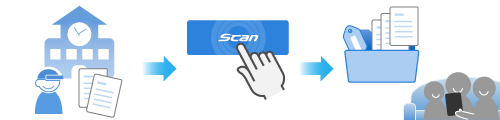
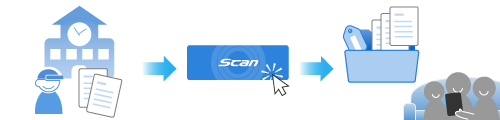
本節說明如何合併影像的左右兩頁,以對頁影像儲存大於 A4 大小文件的掃描文件。
將 A3 或 B4 等大於 A4/Letter 大小的文件對摺,並放入選購的文件護套掃描。將文件放入文件護套掃描,可自動合併文件兩面的影像。
將 A3 或 B4 等大於 A4/Letter 大小的文件對摺,並放入文件護套掃描。將文件放入文件護套掃描,可自動合併文件兩面的影像。
將 A3 或 B4 等大於 A4/Letter 大小的文件對摺並掃描。掃描對摺文件,可自動合併文件兩面的影像。請注意,只有在折疊文件的折疊線上有文字、圖表或表格時,才會自動合併掃描影像。
本節說明如何掃描 A4 雙面講義,並以對頁影像儲存掃描影像。
本節說明如何掃描 A3 大小以內的講義並儲存。
自動合併掃描影像的文件
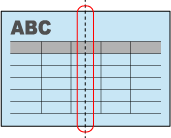
不自動合併掃描影像的文件
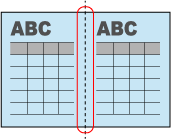
若掃描影像未自動合併,請參閱 利用合併兩個頁面建立對頁影像 將正面影像和反面影像合併成對頁影像。
文件的掃描影像未自動合併時,若您使用選購的文件護套掃描文件,掃描影像可自動合併。
-
準備要以 ScanSnap 掃描的文件。
準備要掃描的學校講義。
-
打開 ScanSnap 的 ADF 進紙槽 (掀蓋),以開啟電源。握住 ScanSnap 的 ADF 進紙槽 (掀蓋) 的右邊並將其打開,或按下 [Scan] 按鈕 以開啟電源。打開 ScanSnap 的進紙導紙板,以開啟電源。
完全打開 ADF 進紙槽 (掀蓋) 而 [Scan] 按鈕 亮起藍燈。
ADF 進紙槽 (掀蓋) 打開時,延展部分將自動升起。
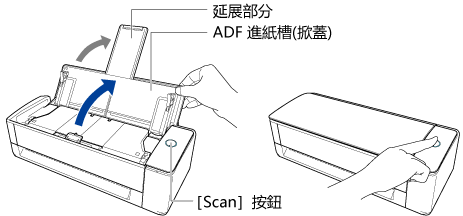
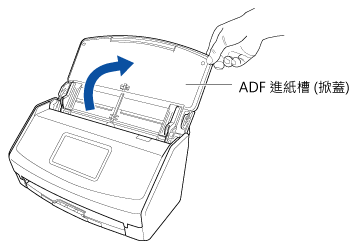
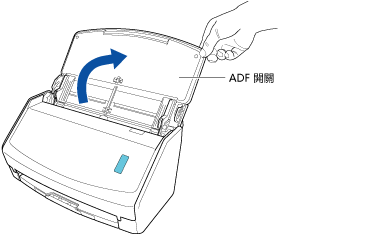
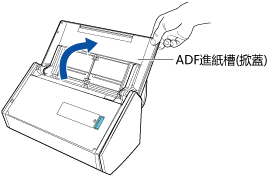
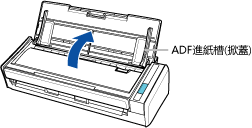
-
打開 ScanSnap 的 ADF 進紙槽 (掀蓋),以開啟電源。握住 ScanSnap 的 ADF 進紙槽 (掀蓋) 的右邊並將其打開,或按下 [Scan] 按鈕 以開啟電源。打開 ScanSnap 的進紙導紙板,以開啟電源。
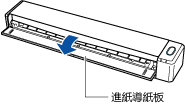
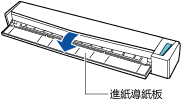
-
按下 ScanSnap 上的 [Scan] 按鈕 或 [Stop] 按鈕,以開啟電源。
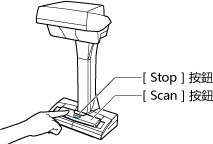
-
在 ScanSnap Home 中準備 個人設定。
-
按一下 ScanSnap Home 的 主視窗 頂端的 [Scan] 按鈕,以顯示 掃描視窗。
若未顯示主視窗,請參閱 顯示主視窗。
若未顯示主視窗,在 Dock 中按一下 Launchpad 所出現的應用程式清單中,按一下 [ScanSnap Home] 圖示
 。
。 -
按一下
 以顯示 [新增設定檔] 視窗。
以顯示 [新增設定檔] 視窗。
-
由範本清單中選擇 [學校講義]。
掃描文件所建立的影像將預設儲存於 [學校] 資料夾中。
若變更掃描影像的儲存目的地至新的儲存目的地,請在 [管理選項] 下的 [儲存到] 中指定新的儲存目的地。
如有需要,請變更其他掃描設定。
掃描文件所建立的影像將預設儲存於 [ScanSnap Home] 資料夾中。
若變更掃描影像的儲存目的地至新的儲存目的地,請在 [管理選項] 下的 [儲存到] 中指定新的儲存目的地。
如有需要,請變更其他掃描設定。
- 按一下 [新增] 按鈕,將此個人設定新增到掃描視窗中的個人設定清單。
-
按一下 ScanSnap Home 的 主視窗 頂端的 [Scan] 按鈕,以顯示 掃描視窗。
- 在觸控面板的 主畫面 上,從個人設定清單中選擇在步驟 3 新增的個人設定。
- 檢查是否已在掃描視窗的個人設定清單中選擇在步驟 3 新增的個人設定。
-
以 ScanSnap 掃描文件。
使用文件護套掃描講義。準備選購的文件護套。
使用文件護套掃描講義。準備文件護套。
本步驟說明掃描基本文件的程序。
關於如何掃描各種文件的詳細資訊,請參閱 如何掃描文件。
本步驟說明掃描基本文件的程序。
關於如何掃描各種文件的詳細資訊,請參閱 如何掃描文件。
-
將背景取紙分離墊放置於 ScanSnap 正面。
將背景取紙分離墊放置在接觸到 ScanSnap 處。
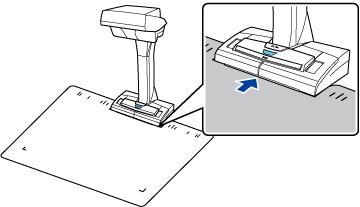
-
將文件放置於 ScanSnap 的掃描區域。
關於掃描區域的詳細資訊,請參閱 放置文件。
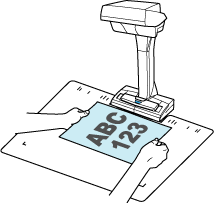
-
按下 [Scan] 按鈕 以開始掃描文件。
若要繼續掃描,請放置下一份要掃描的文件,然後按下 [Scan] 按鈕。
注意事項-
掃描文件時,請勿用手或其他東西蓋住 ScanSnap 上的白紙。掃描影像的色彩再現性將受到影響。
-
正在使用 ScanSnap 時,請勿搖晃工作桌或工作臺,也請勿移動正在掃描的文件。以免造成掃描影像變形或色彩模糊。
提示-
限時模式讓您無須按下 [Scan] 按鈕 即可自動掃描文件。關於詳細資訊,請參閱 使用限時模式掃描文件。
-
- 按下 [Stop] 按鈕 以結束掃描文件。
-
在 ScanSnap Home 的 [ScanSnap Home - 影像掃描和存檔] 視窗中,選擇儲存掃描影像的方法。
選擇 [按照原樣裁剪並儲存平坦的文件] 然後按一下 [儲存此影像] 按鈕。
選擇 [平坦],然後按一下 [儲存此影像] 按鈕。
提示-
在 [ScanSnap Home - 影像掃描和存檔] 視窗中按一下 [檢查 / 校正] 按鈕校正掃描影像。
關於更多詳細資訊,請參閱以下:
-
-
拉開 ADF 進紙槽 (掀蓋) 的延展部分和蓄紙槽。

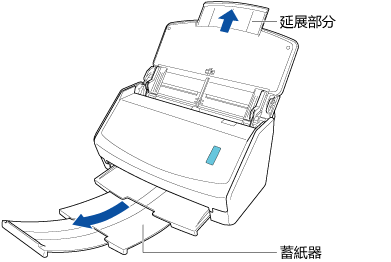
-
朝您的方向拉起蓄紙器。
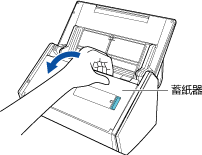
-
拉出延展部分。
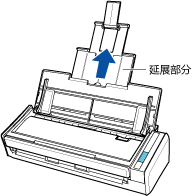
-
拉開 ADF 進紙槽延展部分 (掀蓋) 並打開蓄紙槽。

-
將文件折半,掃描面朝外。
將它仔細地折好,並撫平任何折痕。
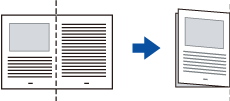
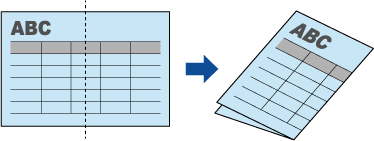 注意事項
注意事項-
將文件長邊對折。如果對折文件的左右兩區尺寸不同,掃描影像可能不會自動合併。
-
-
打開文件護套來裝訂文件。
注意:文件護套的正面頂部有黑白圖案,右上角有粗垂直線。
將文件頂端和摺線部分對齊文件護套,使文件護套右上角沒有空隙。
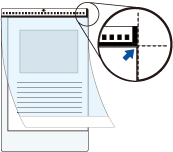
-
將文件護套具有黑白圖案的那端作為前端載入 ScanSnap。
將側導板對齊文件護套兩端。
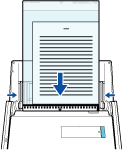
-
將文件護套具有黑白圖案的那端作為前端載入 ScanSnap。
將側導板對齊文件護套兩端。
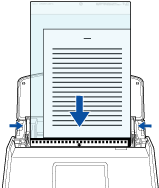
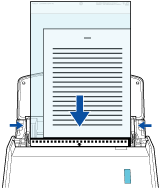
-
將文件載入 ADF 進紙槽 (掀蓋)。
將文件以面朝下、先放進頁首、文件的背面朝您的方式載入 (載入多份文件時,最後一頁應在最上方)。調整文件的編號,以免超越參考點並在裝載時放置在側導板内。
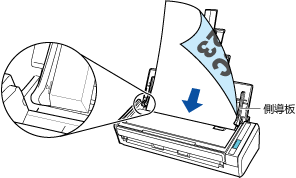
-
將側導板對齊文件兩端。
握住側導板的中間以進行調整。否則,在掃描期間,文件可能會歪斜。
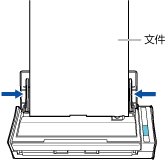
-
將文件護套正面朝上,使具有黑白圖案的部分筆直插入 ScanSnap 的進紙匣。
確認文件護套已送入 ScanSnap 並牢牢固定。
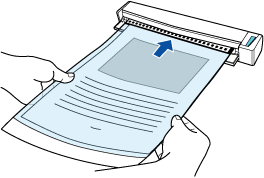 注意事項
注意事項-
掃描文件護套時若打開 ScanSnap 的出紙導紙板,將造成卡紙。請在出紙導紙板關閉時掃描文件護套。
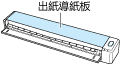
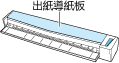
-
-
將文件以掃描面朝上的方式,筆直插入手動送紙器。將文件以掃描面朝上的方式筆直插入 ScanSnap 的進紙匣。
確認文件已送入 ScanSnap 並牢牢固定。
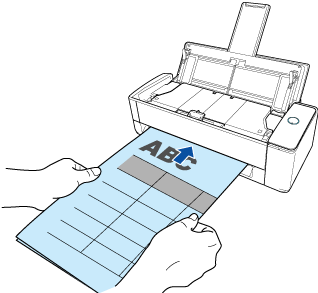 注意事項
注意事項在掃描期間,文件將由 ScanSnap 的後方退出。
請在 ScanSnap 的後方預留 (約為文件長度的) 空間。
提示您可在 ADF 進紙槽 (掀蓋) 關閉的狀態下掃描文件。

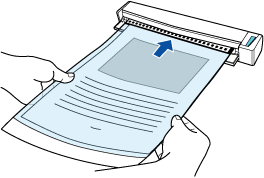
 注意事項
注意事項-
掃描文件護套時若打開 ScanSnap 的出紙導紙板,將造成卡紙。請在出紙導紙板關閉時掃描文件護套。
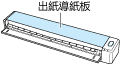
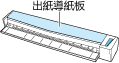
注意事項-
掃描文件時若打開 ScanSnap 的出紙導紙板,將造成卡紙。掃描對摺文件時,務必關閉出紙導紙板。
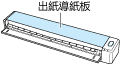
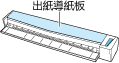
- 按下 [Scan] 按鈕。按下 [Scan] 按鈕。
-
按下 [Scan/Stop] 按鈕開始掃描文件。按下 [Scan] 按鈕 以開始掃描文件。
若要繼續掃描,插入下一份要掃描的文件。插入文件後,即自動開始掃描。
-
將文件翻面,如步驟 5 (b) 所述插入。
注意事項
-
務必連續掃描對摺文件的正反面。
-
-
將文件護套翻面,如步驟 5 (c) 所述插入。
注意事項
-
務必以此順序掃描文件護套的正反面。
-
- 按下 [Scan/Stop] 按鈕結束掃描文件。按下 [Scan] 按鈕 以結束掃描文件。
-
將背景取紙分離墊放置於 ScanSnap 正面。
在 ScanSnap Home 主視窗的資料夾清單檢視區域中選取指定為儲存目的地的資料夾時,從掃描講義建立的 內容資料記錄 會顯示在 內容資料記錄清單檢視區域 中。